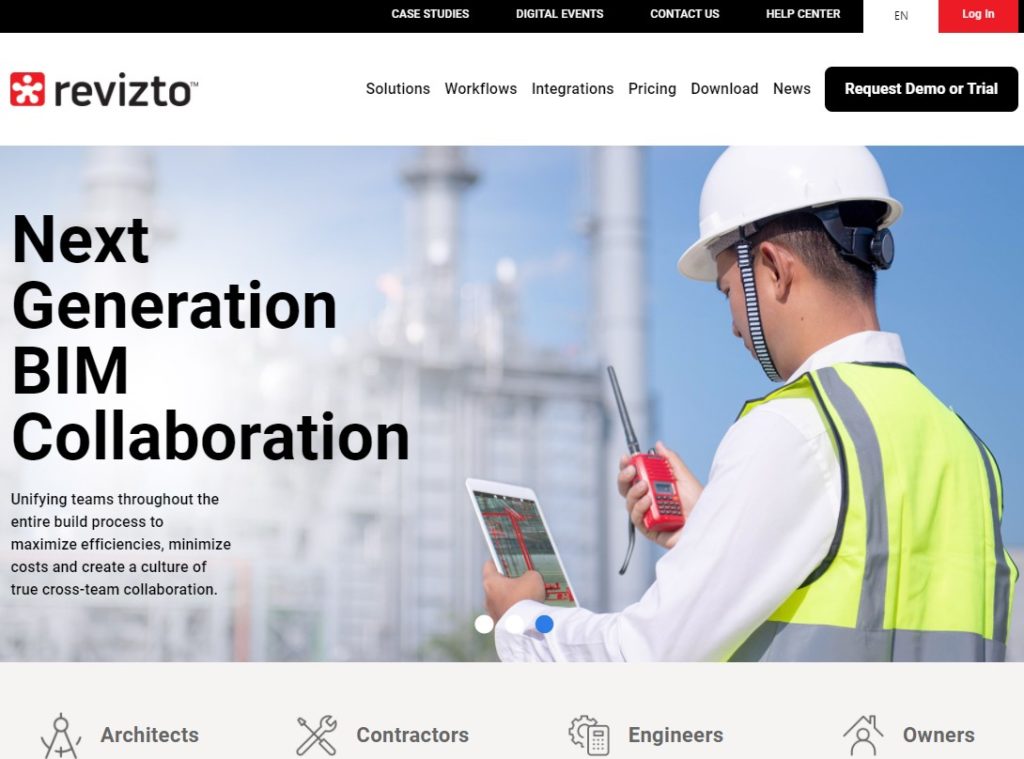Wie exportiere ich Dateien von Revit nach Navisworks? Exportieren von Dateien von einer BIM-Plattform zu einer anderen.
- Was sind Autodesk Revit und Navisworks?
- Wie bereiten Sie den Export von Revit-Dateien nach Navisworks vor?
- Exportieren von Revit-Dateien in Navisworks
- Welche Exporteinstellungen bietet Navisworks?
- Wie schwierig ist es, häufige Probleme beim Export zu beheben?
- Wie exportieren Sie Navisworks-Daten nach Revizto?
- Wichtigste Erkenntnisse
Autodesk Revit ist eine BIM-Software (Building Information Modeling), die es ihren Benutzern ermöglicht, Projekte und ihre einzelnen Komponenten dreidimensional zu entwerfen. Es ist möglich, das Modell mit Anmerkungen zu versehen und auf ein bestimmtes Modell über eine spezielle Datenbank zuzugreifen. Da Revit 4D BIM unterstützt (die Einführung von Planungsinformationen in bestehende Projektmodelle), hilft es auch bei der Planung und Verfolgung des Projekts während seines gesamten Lebenszyklus, vom Anfang bis zum Ende.
Autodesk Navisworks hingegen ist eine Projektüberprüfungslösung, mit der Daten aus verschiedenen Quellen zu einem Projektmodell zusammengeführt werden, das für das Team als einzige Quelle der Wahrheit dient. Es arbeitet mit vielen verschiedenen Formaten, hilft bei der Kollisionserkennung, simuliert viele verschiedene Situationen, um potenziell unerwünschte Ergebnisse vorherzusagen, und vieles mehr.
Auch wenn das Thema des Exports von Dateien aus Revit nach Navisworks sehr spezifisch ist, ist es dennoch wichtig zu verstehen, wie diese beiden Tools zusammenarbeiten. Erstens schließen sich Revit und Navisworks nicht gegenseitig aus und werden in einigen Fällen zusammen verwendet. Hinzu kommt, dass sich ihre Hauptzwecke leicht voneinander unterscheiden.
Revit ist eine Lösung für die Erstellung detaillierter 3D-Gebäudemodelle mit all ihren Komponenten und Informationen, während Navisworks die Modelle verschiedener Teams zusammenführt, um das Gesamtprojekt zu koordinieren und mögliche Konflikte zu erkennen.
Da das gleiche Unternehmen sowohl Revit als auch Navisworks vertreibt, wird eine Integration und Zusammenarbeit zwischen den Plattformen bis zu einem gewissen Grad erwartet. Und es gibt einen solchen Weg – oder sogar zwei Wege, dies zu tun. Der eigentliche Prozess der Umwandlung einer Datei in eine andere ist nicht besonders kompliziert – wenn wir zum Beispiel versuchen, Revit nach Navisworks zu exportieren.
Es gibt jedoch einige Vorbereitungen, die Sie treffen müssen, bevor Sie versuchen, Revit nach Navisworks zu exportieren – im Wesentlichen bereiten Sie Ihr Revit-Modell für die Konvertierung vor, um sicherzustellen, dass es bei dem Prozess so wenig bis gar keine Probleme gibt wie möglich.
Vorbereitung
Der erste Punkt der Vorbereitung hat speziell mit Modellen zu tun, die für die 4D-Planung und darüber hinaus exportiert werden. In diesem Fall müssen einige größere oder komplexere Elemente eines Modells unterteilt werden, um sie leichter in einen Bauplanungszeitplan einfügen zu können.
Revit verfügt sogar über ein Werkzeug, das bei diesen Aufgaben hilft – es heißt „Teile“. Ein hervorragendes Beispiel für ein Modell, das unterteilt werden muss, ist eine Stützmauer. Sie ist in ihrer Gesamtheit in Revit modelliert, aber damit sie in den Bauplan passt, müssen Sie sie in mehrere Teile aufteilen und diese verschiedenen Bauzeiträumen zuordnen.
Ein weiteres interessantes Thema in diesem Zusammenhang ist die Überprüfung aller Koordinaten Ihres Revit-Modells. Da Navisworks mehrere Modelle zu einem einzigen umfassenden Modell zusammenfügt, müssen alle gemeinsamen Koordinaten korrekt sein. Es ist zwar möglich, Probleme mit den Koordinaten nach dem Export in Navisworks zu beheben, aber es ist immer noch viel einfacher, dies vorher zu tun.
Sie benötigen außerdem eine spezielle Ansicht für den Exportvorgang, da der Modellexport nur das konvertiert, was in dieser Ansicht zu sehen ist, und Kategorien, die nicht direkt mit der Verwendung eines Modells verbunden sind, werden ebenfalls nicht exportiert. Es ist auch eine gute Idee, einem exportierten Modell einen eigenen Namen zu geben – fügen Sie ihm die Zeichenfolge „navis“ hinzu, damit das Exporttool es als Ihre Standardansicht für dieses Modell ansieht. Zu guter Letzt sollten Sie sich auch vergewissern, dass Sie die richtige Detailebene gewählt haben.
Installieren des Navisworks NWC-Exportdienstprogramms
Bevor Sie mit dem Exportieren von Dateien aus Revit nach Navisworks beginnen können, gibt es einen wichtigen ersten Schritt, der häufig übersehen wird. Autodesk hat Änderungen an der Art und Weise vorgenommen, wie Benutzer Revit-Dateien in das NWC-Format (das Standarddatenformat von Navisworks-Dateien) exportieren, und das Dienstprogramm Export to NWC ist nicht mehr in Revit-Installationen enthalten. Daher müssen Sie das NWC-Export-Dienstprogramm separat herunterladen und installieren, bevor Sie einen Exportversuch unternehmen können.
Prüfen Sie zunächst, ob das Dienstprogramm bereits installiert ist, indem Sie Revit öffnen und unter Add-Ins > Externe Tools nach der Option Navisworks suchen. Wenn dort „Autodesk Navisworks“ nicht aufgeführt ist oder wenn Sie NWC nicht als Option sehen, wenn Sie auf Datei > Exportieren gehen, müssen Sie das Dienstprogramm installieren.
Wie Sie das Dienstprogramm herunterladen:
- Besuchen Sie die offizielle Autodesk Download-Seite: https://www.autodesk.com/products/navisworks/3d-viewers
- Scrollen Sie nach unten, um den Abschnitt „Navisworks NWC Export Utility“ zu finden.
- Wählen Sie die Version aus, die Ihrer Revit-Version entspricht (dies ist entscheidend für die Kompatibilität)
- Wichtig: Einige Jahrgänge haben zwei Dateien (Datei 1 und Datei 2). Wenn dies bei Ihrer Version der Fall ist, müssen Sie beide Dateien herunterladen, da Sie sonst während der Installation Fehlermeldungen erhalten.
Der Installationsvorgang besteht aus mehreren einfachen Schritten:
- Öffnen Sie nach dem Herunterladen die.exe-Datei (normalerweise Datei 1, wenn Sie mehrere Dateien heruntergeladen haben). Dadurch wird das Installationsprogramm vorbereitet
- Klicken Sie auf „Installer ausführen“ und warten Sie, bis die Installation abgeschlossen ist (dies kann einige Minuten dauern).
- Starten Sie Ihren Computer neu. Dieser Schritt ist wichtig, damit das Programm ordnungsgemäß funktioniert.
- Öffnen Sie Revit und überprüfen Sie die Installation, indem Sie unter Datei > Exportieren die Option NWC-Dateiformat und unter Add-ins > Externe Tools die Option Navisworks sehen .
Hinweis: Für die Installation des Dienstprogramms sind Administratorrechte erforderlich. Vergewissern Sie sich daher, dass Sie über die erforderlichen Berechtigungen verfügen, oder wenden Sie sich an Ihre IT-Abteilung, wenn Sie sich in einem Firmennetzwerk befinden.
Sobald dieses Dienstprogramm ordnungsgemäß installiert ist, können Sie mit den Exportvorbereitungen und -einstellungen fortfahren, die in den folgenden Abschnitten beschrieben werden.
Es gibt zwei Hauptmethoden für den Dateiexport, sobald das NWC Export Utility installiert und bereit ist. Beide Methoden führen zum gleichen Ergebnis, bieten jedoch je nach Ihren Präferenzen und Projektanforderungen unterschiedliche Arbeitsabläufe.
Die erste Methode exportiert direkt aus Revit unter Verwendung des installierten Navisworks-Plugins, wodurch Sie die volle Kontrolle über den Prozess haben und unabhängige NWC-Dateien erstellen. Bei der zweiten Methode werden Revit-Dateien direkt in Navisworks geöffnet. Dabei werden verbundene Dateien erstellt, die automatisch aktualisiert werden, wenn sich die Quelle ändert.
Die Kenntnis aller Koordinateneinstellungen ist für beide Methoden von entscheidender Bedeutung, da falsche Koordinatenwahlen die Hauptursache für die Fehlausrichtung von Modellen in Navisworks sind. Der Schlüssel liegt darin, zu wissen, wann gemeinsame Koordinaten und wann projektinterne Koordinaten zu verwenden sind, je nach Projektaufbau und Koordinationsanforderungen.
Schritt-für-Schritt-Exportverfahren aus Revit
Die gängigste Exportmethode ist die Verwendung des Navisworks-Plugins von Revit:
- Öffnen Sie Ihr vorbereitetes Revit-Modell und stellen Sie sicher, dass Sie sich in der richtigen 3D-Ansicht befinden.
- Gehen Sie zu Add-ins > Externe Tools > Navisworks (diese Option erscheint, nachdem das NWC Export Utility installiert wurde).
- Wählen Sie im Exportdialog den Zielordner und den Dateinamen.
- Klicken Sie auf „Navisworks Einstellungen…“, um die Konfigurationsoptionen aufzurufen.
- Kritischer Schritt: Wählen Sie Ihr Koordinatensystem (siehe Koordinatenanleitung unten).
- Konfigurieren Sie weitere Exporteinstellungen je nach Ihren Arbeitsanforderungen.
- Klicken Sie auf „Exportieren“, um den Prozess zu starten.
Entscheidung für ein Koordinatensystem: Wählen Sie„Gemeinsam“, wenn mehrere Disziplinen mit ordnungsgemäß festgelegten gemeinsamen Koordinaten koordiniert werden. Wählen Sie„Projektintern“, wenn Modelle mit gemeinsamen Koordinaten falsch ausgerichtet erscheinen oder wenn Sie mit einzelnen Modellen ohne koordinierte Systeme arbeiten.
Alternative Methode: Öffnen von RVT-Dateien in Navisworks
Die Konvertierung von Revit (RVT)-Dateien durch direktes Öffnen in Navisworks ist die alternative Option, die wir oben erwähnt haben. Sie wird auf folgende Weise eingeleitet:
- Starten Sie Navisworks und gehen Sie zu Datei > Öffnen.
- Wählen Sie Ihre Revit-Datei (.rvt) direkt aus.
- Rufen Sie die Einstellungen auf, indem Sie auf Menü > Optionen > Dateileser > Revit gehen.
- Konfigurieren Sie dieselben Koordinaten- und Exporteinstellungen (beachten Sie, dass die „Konvertieren“-Optionen in dieser Schnittstelle in „Exportieren“ umbenannt werden).
- Die resultierende Datei bleibt mit dem ursprünglichen Revit-Modell verbunden und wird aktualisiert, wenn sich die Quelldatei ändert.
Diese Methode ist nützlich, wenn Sie Dateien wünschen, die automatisch Änderungen im ursprünglichen Revit-Modell widerspiegeln. Für die meisten Koordinierungsworkflows bietet die Methode des direkten Exports aus Revit jedoch eine bessere Kontrolle und Unabhängigkeit.
Wenn die exportierten Modelle in Navisworks nicht richtig ausgerichtet sind, versuchen Sie, zwischen gemeinsamen und projektinternen Koordinaten zu wechseln, oder verwenden Sie die Navisworks-Werkzeuge Einheiten und Transformieren zur manuellen Anpassung.
Vergleich der Exportmethoden: NWC-Export vs. direkter RVT-Import
Obwohl es technisch gesehen noch andere Exportoptionen gibt (wie den DWG-Export, bei dem Materialinformationen und parametrische Daten verloren gehen), stellen die beiden von uns behandelten Methoden die besten Ansätze dar, um die Qualität der BIM-Daten beim Wechsel von Revit zu Navisworks zu erhalten.
| Methode | Profis | Nachteile | Am besten für |
| Exportieren nach NWC aus Revit |
|
|
|
| Direkter RVT-Import in Navisworks |
|
|
|
Die Entscheidung zwischen den beiden Varianten hängt von einer Reihe wichtiger Faktoren und Überlegungen ab.
Verwenden Sie den NWC-Export, wenn:
- Sie mit mehreren externen Beratern arbeiten, die eigenständige Dateien benötigen
- Erstellen von endgültigen Koordinationspaketen oder Archiven
- Sie eine genaue Kontrolle darüber benötigen, welche Daten exportiert werden
- Dateipfade können sich ändern oder der Zugriff auf Revit ist eingeschränkt
- Modelle mit Teams teilen, die keinen Zugriff auf Ihre Revit-Dateien haben
Verwenden Sie den direkten RVT-Import, wenn:
- Sie mit internen Teams arbeiten, die Zugriff auf Revit-Dateien haben
- Modelle häufig geändert werden und Sie automatische Aktualisierungen benötigen
- Sie sich in einer aktiven Designentwicklung mit schnellen Iterationen befinden
- Die Dateiverwaltung zentralisiert ist und die Pfade stabil sind
- Sie den einfachsten Arbeitsablauf ohne manuelle Exportschritte wünschen
Es ist wichtig zu erwähnen, dass NWC-Dateien in der Regel schneller in Navisworks geladen werden, da sie vorverarbeitet sind, während der direkte RVT-Import jedes Mal, wenn die Datei geöffnet wird, eine Konvertierung erfordert. Beim RVT-Import müssen Sie jedoch nicht mehr daran denken, bei Änderungen erneut zu exportieren.
Die meisten Koordinationsworkflows profitieren vom NWC-Export aufgrund seiner Zuverlässigkeit und Unabhängigkeit, aber der direkte RVT-Import eignet sich hervorragend für schnelllebige Designumgebungen, in denen häufige Aktualisierungen unerlässlich sind.
Gibt es Unterschiede zwischen den Dateiformaten NWC und NWD?
Nachdem Sie erfolgreich aus Revit exportiert haben, werden Sie auf zwei wichtige Navisworks-Dateiformate stoßen, die unterschiedlichen Zwecken dienen. Wenn Sie die Unterschiede kennen, können Sie das richtige Format für die gemeinsame Nutzung und Zusammenarbeit wählen.
NWC-Dateien (Navisworks Cache): NWC-Dateien enthalten„eine zwischengespeicherte Version der konvertierten Revit-Modellgeometrie“ und sind „nicht für den allgemeinen Gebrauch bestimmt“. Dies sind die Dateien, die erstellt werden, wenn Sie mit den von uns beschriebenen Methoden aus Revit exportieren. NWC-Dateien enthalten alle Geometrien, Objekteigenschaften und Anzeigeeinstellungen Ihres ursprünglichen Revit-Modells und eignen sich daher hervorragend zum Laden in Navisworks für Koordinierungsarbeiten.
NWC-Dateien haben jedoch Einschränkungen: Sie sind schreibgeschützt, d.h. Sie können keine Änderungen in ihnen speichern, und „NWC-Dateien werden erstellt, um das Modell beim nächsten Öffnen schneller zu laden“, sind aber nicht für die Weitergabe an andere gedacht.
NWD-Dateien (Navisworks Dokument): Wenn Sie eine NWD veröffentlichen, können Sie eine Reihe von Einstellungen für das Dokument festlegen, darunter Metadaten, Modelldaten, Passwortschutz, ein Ablaufdatum und sogar einen schreibgeschützten Status. NWD-Dateien sind im Wesentlichen veröffentlichte Snapshots, die alle geladenen Modelle, Ansichtspunkte, Kollisionsergebnisse und Markup-Daten in einer einzigen, vollständigen Datei enthalten.
NWD-Dateien sind kleiner als CAD-Dateien (was eine geringere Ladezeit bedeutet) und sind mit Hilfe des kostenlosen Navisworks Freedom Viewers für jeden leicht zugänglich, auch wenn er nicht über Navisworks verfügt.
Wann Sie welches Format verwenden sollten:
- Verwenden Sie NWC-Dateien zum Importieren in Navisworks für Koordinierungsarbeiten. Dies sind Ihre Arbeitsdateien.
- Verwenden Sie NWD-Dateien für die gemeinsame Nutzung der Ergebnisse der endgültigen Koordination mit Beteiligten, Kunden oder Teammitgliedern, die das Modell überprüfen, aber nicht bearbeiten müssen.
Der typische Arbeitsablauf verläuft von Revit → NWC (für die Koordination) → NWD (für die gemeinsame Nutzung), wobei sichergestellt wird, dass die Datenqualität durchgängig erhalten bleibt und gleichzeitig geeignete Zugriffsebenen für die verschiedenen Projektbeteiligten bereitgestellt werden.
Wenn Sie im Exportfenster auf die Schaltfläche „Navisworks-Einstellungen…“ klicken, sehen Sie mehrere Konfigurationsoptionen, die die Qualität und Nutzbarkeit Ihres exportierten Modells erheblich beeinflussen. Diese Einstellungen steuern alles, von der Datenübertragung bis zur Dateiorganisation, so dass es wichtig ist, jede Option zu verstehen, bevor Sie mit dem Export fortfahren.
Das Einstellungsfenster enthält mehrere Kategorien von Optionen: Einstellungen für die Datenkonvertierung, Optionen für die Konstruktionsplanung, technische Leistungskontrollen und die Wahl des Koordinatensystems. Jede Kategorie dient unterschiedlichen Arbeitsabläufen, von der einfachen Modellüberprüfung bis zur komplexen 4D-Konstruktionsplanung.
Wenn Sie die Möglichkeiten und Grenzen dieser Einstellungen kennen, können Sie häufige Probleme wie fehlende Daten, falsch ausgerichtete Modelle oder übergroße Dateien vermeiden, die die meisten Navisworks Arbeitsabläufe verlangsamen.
Welche Exporteinstellungen sind für die Datenübertragung wichtig?
Die wichtigsten Einstellungen steuern, wie Ihre Revit-Daten an Navisworks übertragen werden, einschließlich Elementprioritäten konvertieren, Datei in Ebenen unterteilen und Raumgeometrie exportieren. Diese drei Einstellungen sind die Grundlage für die meisten erfolgreichen Exporte.
Die Option Elementeigenschaften konvertieren sollte in den meisten Fällen auf „Alle“ eingestellt sein. Diese Option steuert die Übertragung von Parametern:
- Keine: Es werden keine Parameter konvertiert (vermeiden Sie dies)
- Elemente: Es werden nur die Parameter für die gefundenen Elemente konvertiert
- Alle: Alle Parameter werden konvertiert, einschließlich der referenzierten Elemente, so dass Sie umfassende Eigenschaftsdaten erhalten.
Datei in Ebenen aufteilen sollte zur besseren Organisation aktiviert werden. Dadurch wird Ihre Revit-Struktur im Auswahlbaum von Navisworks in Ebenen aufgeteilt, die nach Datei, Kategorie, Familie, Typ und Instanz geordnet sind. Diese Option erleichtert die Navigation erheblich, auch wenn sie bei ungewöhnlichen Entwürfen wie mehrstöckigen Wänden Probleme bereiten kann.
Die Option Raumgeometrie exportieren sollte aktiviert werden, wenn Ihr Projekt Räume enthält. Dadurch wird die Raumgeometrie in Konstruktionsunterteile umgewandelt, wodurch Räume in Navisworks sichtbar und abfragbar werden.
Was sind die Konstruktionsplanungs- und 4D-Einstellungen in den Export-Einstellungen von Revit?
Bestimmte Einstellungen sind für die Arbeitsabläufe der Konstruktionsreihenfolge und der 4D-Planung von entscheidender Bedeutung:
- Konstruktionsteile konvertieren ermöglicht den Export von Konstruktionsteilen anstelle von Originalelementen. Dies ist wichtig, wenn Sie die Konstruktionsmodellierungs- und Baugruppenfunktionen von Revit für die detaillierte Planung und Abfolge von Konstruktionen verwenden.
- Raum als Attribut konvertieren erfasst umfassende Raumdaten wie Fenster, Einrichtungsgegenstände, Türen und andere raumbezogene Elemente. Verwenden Sie dies, wenn die Raumanalyse für Ihren Projektablauf wichtig ist.
- Element-IDs konvertieren exportiert ID-Nummern für jedes Revit-Element und ermöglicht so eine präzise Verfolgung und Referenzierung zwischen Revit und Navisworks. Dies ist besonders wertvoll für das Baumanagement und die Nachverfolgung von Problemen.
Diese Einstellungen wurden speziell für Benutzer entwickelt, die detaillierte Konstruktionsinformationen und Elementverfolgungsfunktionen in ihren Navisworks-Modellen benötigen.
Beeinflussen Leistungs- und technische Einstellungen die Exportergebnisse?
Einige andere Einstellungen haben ebenfalls einen direkten Einfluss auf die Gesamtdateigröße und die Leistung. Die OptionVerknüpfte Dateien konvertieren sollte im Allgemeinen nicht aktiviert sein. Der Export von Verknüpfungen getrennt vom Hauptmodell ist effizienter und weniger fehleranfällig. Behandeln Sie verknüpfte Modelle als einzelne Exporte, um eine bessere Kontrolle zu haben.
Fehlende Materialien suchen (standardmäßig aktiviert) sucht nach Materialübereinstimmungen, wenn Materialien fehlen. Diese Funktion sollte nur dann deaktiviert werden, wenn unpassende Materialien in Ihrer Geometrie vorkommen.
Facettierungsfaktor steuert gekrümmte Oberflächendetails, wobei „1“ die Standardeinstellung ist:
- Niedrigere Werte (0,5): Weniger Dreiecke, kleinere Dateien, weniger Details
- Höhere Werte (2.0): Mehr Dreiecke, größere Dateien, mehr Details
- Empfehlung: Verwenden Sie den niedrigsten Wert, der Ihren Qualitätsanforderungen entspricht.
Diese Einstellungen sollen dazu beitragen, ein Gleichgewicht zwischen Dateigröße, visueller Qualität und Verarbeitungsgeschwindigkeit herzustellen.
Wie wirken sich Koordinatensysteme und Ansichtseinstellungen auf den Export aus?
Richtige Koordinaten- und Ansichtseinstellungen verhindern Ausrichtungsprobleme. Die Optionen für Koordinaten bestehen aus zwei Möglichkeiten:
- Gemeinsame (Standard): Verwendung für mehrere koordinierte Modelle, die eine präzise Ausrichtung erfordern
- Projektintern: Verwenden Sie diese Option, wenn gemeinsame Koordinaten eine falsche Ausrichtung verursachen oder für den Export eines einzelnen Modells
Ansichtspunkt exportieren wählt den Referenzpunkt für den Export:
- Erste 3D-Ansicht: Verwendet die erste verfügbare 3D-Ansicht
- 3D-Ansicht mit „Navis“ im Namen: Sucht nach speziell benannten Ansichten (empfohlen)
Sie müssen sich in der 3D-Ansicht befinden und die richtige Detailstufe eingestellt haben, bevor Sie exportieren können. Das Erstellen einer speziellen „Navisworks“-Ansicht in Revit gewährleistet konsistente Exportergebnisse und hilft Ihnen bei der Organisation Ihres Workflows.
Welche Einstellungen werden für den Arbeitsablauf empfohlen?
Verschiedene Anwendungsfälle erfordern unterschiedliche Kombinationen von Einstellungen. Hier stellen wir Ihnen drei Hauptoptionen vor, aus denen Sie je nach übergeordnetem Zweck des Exports wählen können – allgemeine Überprüfung, Bauplanung oder Kollisionsprüfung.
Für die allgemeine Modellüberprüfung:
- Element-Eigenschaften konvertieren: Alle
- Datei in Ebenen unterteilen: ✓
- Raumgeometrie exportieren: ✓ (wenn Räume vorhanden sind)
- Verknüpfte Dateien konvertieren: ✗
- Facettierungsfaktor: 1
Für die 4D-Konstruktionsplanung:
- Element-Eigenschaften konvertieren: Alle
- Konstruktionsteile umwandeln: ✓
- Datei in Ebenen unterteilen: ✓
- Raumgeometrie exportieren: ✓
- Raum als Attribut umwandeln: ✓
- Facettierungsfaktor: 0.5-1
Für Clash-Erkennung:
- Element-Eigenschaften umwandeln: Alle
- Datei in Ebenen unterteilen: ✓
- Verknüpfte Dateien konvertieren: ✗ (separat exportieren)
- Koordinaten: Gemeinsame
- Facettierungsfaktor: 1
Die beste Empfehlung, die wir Ihnen geben können, ist, mit den allgemeinen Überprüfungseinstellungen zu beginnen und sie an Ihre spezifischen Projektanforderungen anzupassen.
Wie schwierig ist es, häufige Probleme beim Export zu beheben?
Selbst bei ordnungsgemäßer Vorbereitung und Einstellung werden die meisten Benutzer beim Exportieren von Revit nach Navisworks wahrscheinlich auf Probleme stoßen. Im Folgenden finden Sie die häufigsten Probleme und ihre Lösungen, basierend auf dokumentierten Problemen und bewährten Lösungen.
Probleme bei der Installation und Einrichtung
Das am häufigsten auftretende Problem ist das Fehlen der Navisworks-Exportoption in Revit. Wenn Sie unter Add-Ins > Externe Tools nicht „Autodesk Navisworks“ oder unter Datei > Exportieren nicht das NWC-Format sehen, ist das NWC-Exportdienstprogramm nicht ordnungsgemäß installiert.
Dies liegt in der Regel daran, dass das Dienstprogramm nicht von der offiziellen Autodesk-Website heruntergeladen wurde, die falsche Version installiert wurde oder nur eine Datei heruntergeladen wurde, obwohl zwei erforderlich sind. Einige Revit-Versionen benötigen beide ausführbaren Dateien, um korrekt zu funktionieren, und der Download nur einer Datei führt zu Exportfehlern.
Um Installationsprobleme zu beheben, laden Sie das richtige jahresspezifische Dienstprogramm von der offiziellen Download-Seite von Autodesk herunter, stellen Sie sicher, dass Sie beide Dateien haben, falls erforderlich, und starten Sie Ihren Computer nach der Installation neu. Für die Installation sind Administratorrechte erforderlich. Wenden Sie sich daher an Ihre IT-Abteilung, wenn Sie sich in einem Firmennetzwerk befinden.
Wenn der Exportprozess startet, aber mit Fehlermeldungen abbricht, deutet dies in der Regel auf eine unvollständige Installation hin, bei der die zweite Utility-Datei fehlt.
Modellausrichtung und Koordinatenprobleme
Koordinatenprobleme sind die Hauptursache dafür, dass Modelle in Navisworks an der falschen Stelle angezeigt werden oder nicht richtig ausgerichtet sind. Dies geschieht, wenn die Wahl des Koordinatensystems nicht mit Ihrer Projektkonfiguration übereinstimmt oder wenn die gemeinsamen Koordinaten nicht für alle Modelle richtig festgelegt wurden.
Das häufigste Szenario tritt auf, wenn gemeinsame Koordinaten in einem Revit-Hostmodell nicht für verknüpfte Modelle veröffentlicht wurden, so dass die Verknüpfungen stattdessen die internen Standardkoordinaten des Projekts verwenden. Dies führt zu Ausrichtungsproblemen, auch wenn in Revit alles korrekt aussieht.
Wenn Modelle nicht ausgerichtet sind, versuchen Sie zunächst, in Ihrem Export zwischen den Einstellungen für „Gemeinsame“ und „Projektinterne“ Koordinaten zu wechseln. Wenn Sie mit mehreren Disziplinen arbeiten, vergewissern Sie sich, dass alle Teammitglieder denselben Vermessungspunkt und dieselbe Koordinatenfestlegungsmethode verwendet haben. Bei Projekten, bei denen die gemeinsamen Koordinaten nicht von Anfang an richtig eingestellt waren, funktionieren die projektinternen Koordinaten oft besser.
Als letzten Ausweg können Sie Ausrichtungen in Navisworks mit den Werkzeugen Einheiten und Transformieren manuell anpassen, obwohl eine ordnungsgemäße Koordinateneinrichtung in Revit diesen zusätzlichen Aufwand verhindert.
Fehlende Daten und Leistungsprobleme
Revit-Elemente erscheinen manchmal nicht im exportierten Navisworks-Modell, oder die resultierenden Dateien sind unerwartet groß und langsam. Fehlende Elemente treten in der Regel auf, weil sie in der für den Export verwendeten 3D-Ansicht nicht sichtbar waren oder weil die Exporteinstellungen nicht so konfiguriert wurden, dass sie alle erforderlichen Daten enthalten.
Um fehlende Daten zu vermeiden, vergewissern Sie sich, dass alle erforderlichen Elemente in der Exportansicht sichtbar sind und setzen Sie „Elementeigenschaften konvertieren“ auf „Alle“ statt auf ‚Elemente‘ oder „Keine“. Für Rauminformationen müssen sowohl „Raumgeometrie exportieren“ als auch „Raum als Attribut konvertieren“ aktiviert sein. Bei verknüpften Modellen exportieren Sie jedes Modell einzeln, anstatt die Option „Verknüpfte Dateien konvertieren“ zu verwenden, die häufig Probleme verursacht.
Leistungsprobleme sind in der Regel auf zu hohe Detailstufen oder den Versuch zurückzuführen, zu viel in eine einzige Datei zu exportieren. Wenn Ihre NWC-Dateien sehr groß sind oder Navisworks langsam läuft, sollten Sie versuchen, den Facettierungsfaktor auf 0,5-1,0 zu reduzieren, unnötige Kategorien in der Exportansicht auszublenden oder zu überlegen, ob Sie nicht lieber separate Dateien pro Disziplin als ein umfassendes Modell exportieren.
Auch die Versionskompatibilität verursacht einige Probleme, da NWC-Dateien versionsspezifisch sind – eine aus Revit 2024 exportierte Datei erfordert also Navisworks 2024, um korrekt geöffnet zu werden.
Apropos Import von einer Plattform zur anderen: Revizto kann auch Informationen von anderen Plattformen importieren – in diesem Fall von Navisworks. Nach der Installation von Revizto sollten Sie sehen, dass das Modul in Navisworks installiert wird, mit dem Sie Daten exportieren, Probleme verfolgen und mehr können.
Der Exportprozess beginnt genau wie beim Export von Revit nach Navisworks mit dem Einrichten eines Standpunkts für Ihren Exportprozess. Dazu gehört das Einrichten einer korrekten 3D-Ansicht des gesamten Modells und das Sicherstellen, dass keine sekundären Teile eines Modells, wie z.B. die Vegetation, stören.
Danach gehen Sie zu „Revizto 4 – Exportieren nach Revizto“, um den Exportprozess zu starten. Der nächste Schritt in diesem Prozess ist die Erstellung eines neuen Revizto-Projekts oder der Export in ein bestehendes Projekt. Bei beiden Optionen können Sie die Einstellungen des Exportvorgangs anpassen, wie z.B. den Blickwinkel, ob Ebenen exportiert werden sollen oder nicht, die Möglichkeit, Materialien zu aktualisieren, usw.
Stellen Sie sicher, dass Sie Ihren exportbezogenen Standpunkt entsprechend markieren, um Verwirrung bei der Auswahl des Standpunkts zu vermeiden. Ansonsten müssen Sie nur noch auf „Exportieren“ klicken, um den Vorgang zu starten. Nach einer kurzen Wartezeit wird Ihnen ein neues Revizto-Fenster angezeigt, in das Ihr Navisworks-Projekt importiert wurde.
Dieses Fenster wird für alle möglichen Vorgänge verwendet, z.B. um es als Projekt mit anderen Teammitgliedern zu teilen, Probleme zu verfolgen, zu markieren, Berichte zu erstellen usw.
Wichtigste Erkenntnisse
- Eine gute Vorbereitung verhindert die meisten Exportprobleme – installieren Sie das Dienstprogramm, richten Sie spezielle 3D-Ansichten ein und legen Sie frühzeitig gemeinsame Koordinaten fest.
- Die Wahl des Koordinatensystems ist ausschlaggebend für den Erfolg der Ausrichtung – testen Sie sowohl die Einstellungen „Gemeinsam“ als auch „Projektintern“, wenn Modelle nicht ausgerichtet werden.
- Die Exporteinstellungen wirken sich direkt auf die Datenqualität aus – verwenden Sie immer „Alle“ für die Elementeigenschaften und aktivieren Sie „Datei in Ebenen unterteilen“.
- Der NWC-Export wird für die meisten Arbeitsabläufe empfohlen – er bietet die beste Balance aus Kontrolle, Datenerhalt und Zuverlässigkeit.
- Häufige Probleme lassen sich einfach beheben – falsche Koordinatenausrichtung (Einstellungen ändern), fehlende Elemente (Sichtbarkeit der Ansicht prüfen) oder große Dateien (Facettierungsfaktor reduzieren)
- Verschiedene Methoden erfüllen unterschiedliche Anforderungen – verwenden Sie den NWC-Export für die externe Weitergabe, den direkten RVT-Import für häufige interne Aktualisierungen
Entdecken Sie nahtlose BIM-Kollaboration – fordern Sie noch heute Ihre persönliche Demo an